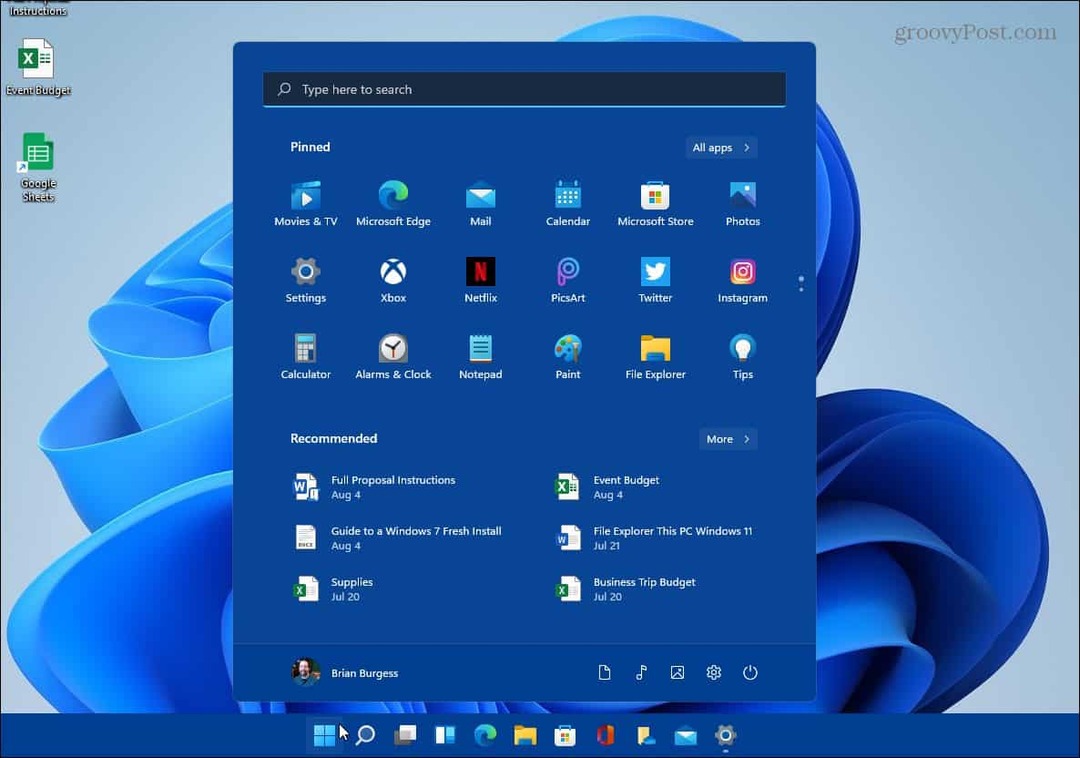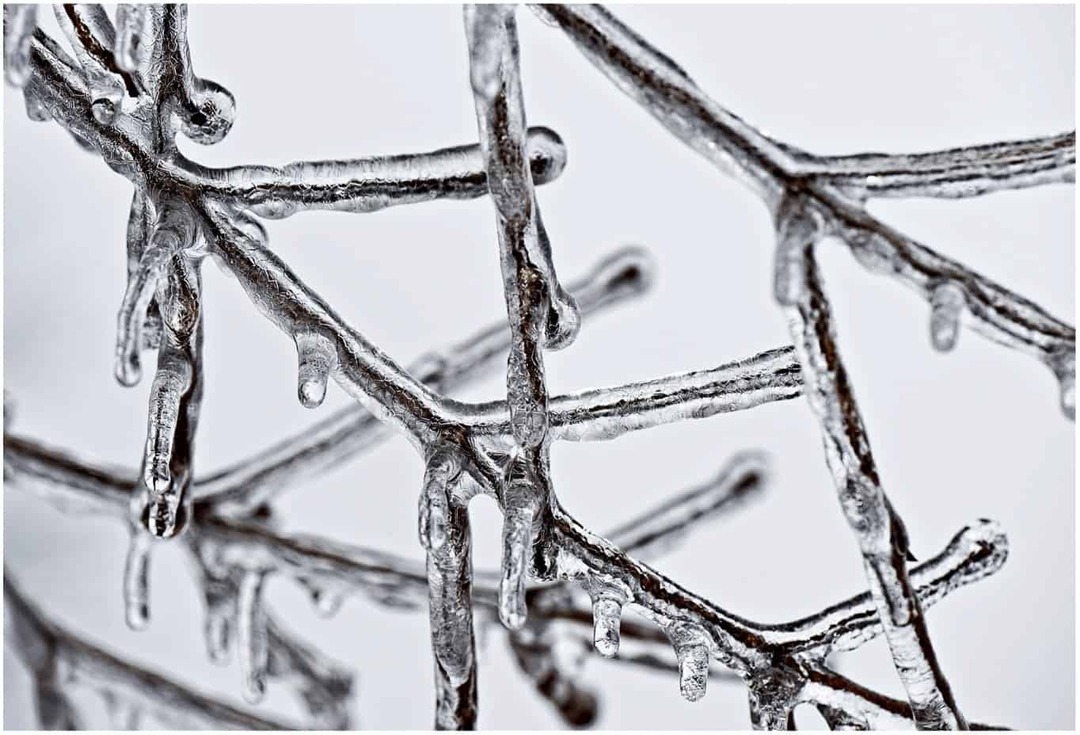Ultimo aggiornamento il
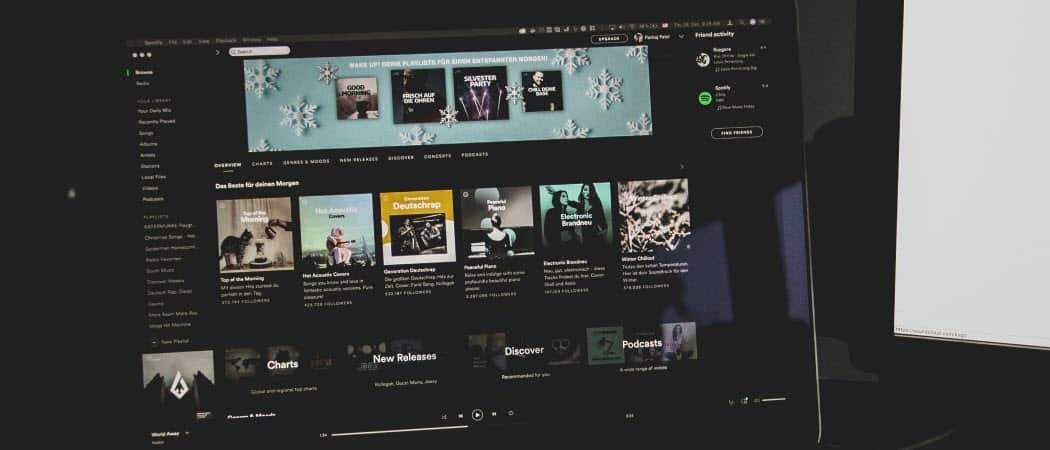
Se utilizzi Spotify sul desktop, potresti voler interrompere l'avvio automatico. Ecco come impedire l'apertura di Spotify all'avvio.
Quando installi Spotify sul tuo laptop o computer desktop, si apre per impostazione predefinita. Ciò significa che l'app Spotify inizierà a funzionare in background e si avvierà automaticamente quando accedi al tuo PC.
L'avvio di Spotify (e di altre app) durante il processo di avvio aumenterà notevolmente il tempo di avvio. Anche se non sei preoccupato per il tempo di avvio del tuo PC, potresti essere infastidito dal fatto che Spotify si apra immediatamente.
Per aiutarti, ti mostreremo come impedire l'apertura di Spotify all'avvio su Windows 10 e 11 utilizzando i passaggi seguenti.
Come impedire l'apertura di Spotify all'avvio
Uno dei modi per impedire l'apertura di Spotify all'avvio è modificare le preferenze in-app di Spotify.
Per impedire l'apertura di Spotify all'avvio con le impostazioni, procedi come segue:
- Avvia il Spotify app dal Menu iniziale o Barra delle applicazioni se non è già aperto.
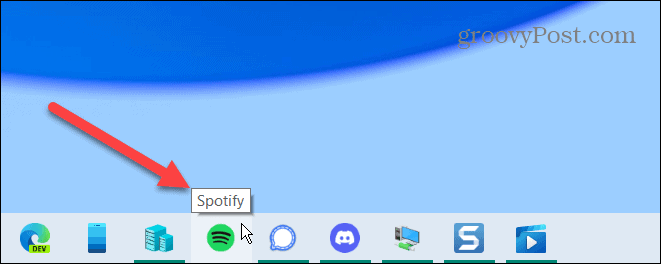
- Quando si apre, fare clic su tre punti pulsante del menu nell'angolo in alto a sinistra e selezionare Modifica > Preferenze dal menu.
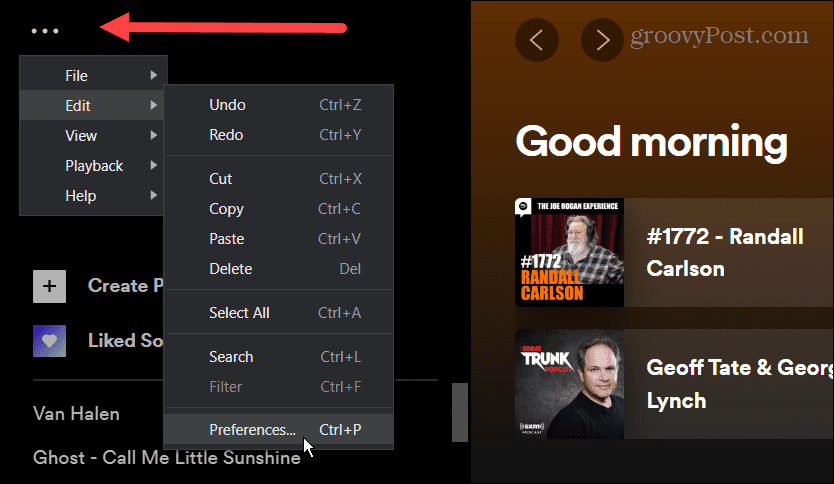
- Scorri verso il basso e fai clic su Mostra impostazioni avanzate pulsante dal Impostazioni schermo.
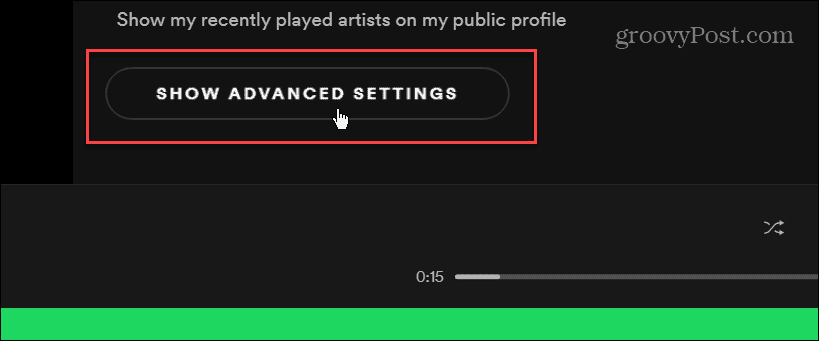
- Continua a scorrere verso il basso fino a trovare il Avvio e comportamento della finestra sezione. Alla destra Apri Spotify automaticamente dopo aver effettuato l'accesso al computer fare clic sul menu a discesa.
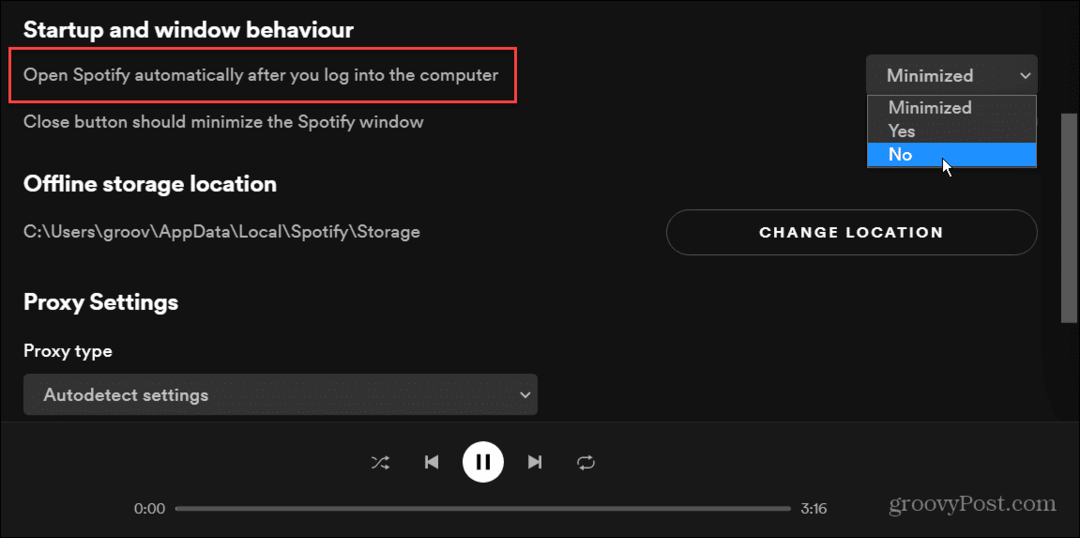
- Il menu offre tre opzioni in cui vorrai selezionare Minimizzato se vuoi che venga eseguito durante l'avvio ma non a schermo intero. Per interrompere completamente l'apertura di Spotify all'avvio, seleziona No dal menu. Se scegli sì, continuerà ad aprirsi quando accedi, che non è quello che vuoi.
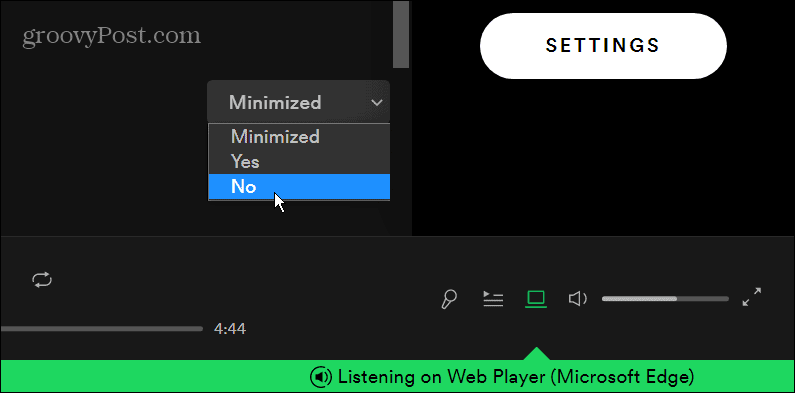
Dopo aver effettuato la selezione, puoi chiudere le Impostazioni e goderti l'audio di Spotify. Assicurati di impostarlo su No, quindi Spotify smetterà di funzionare durante l'avvio quando accedi.
Come interrompere l'apertura di Spotify all'avvio utilizzando Task Manager
Se non vuoi approfondire le impostazioni di Spotify, puoi interrompere l'esecuzione di Spotify (e altre app) durante l'avvio tramite Task Manager su Windows 11 o Windows 10.
Per impedire l'apertura di Spotify all'avvio tramite Task Manager, attenersi alla seguente procedura:
- In Windows 10, puoi fare clic con il pulsante destro del mouse su un'area vuota della barra delle applicazioni e selezionare Gestore delle attività.
-
Apertura di Task Manager su Windows 11 è diverso, ma la scorciatoia da tastiera Ctrl + Maiusc + Esc funziona su entrambe le versioni.
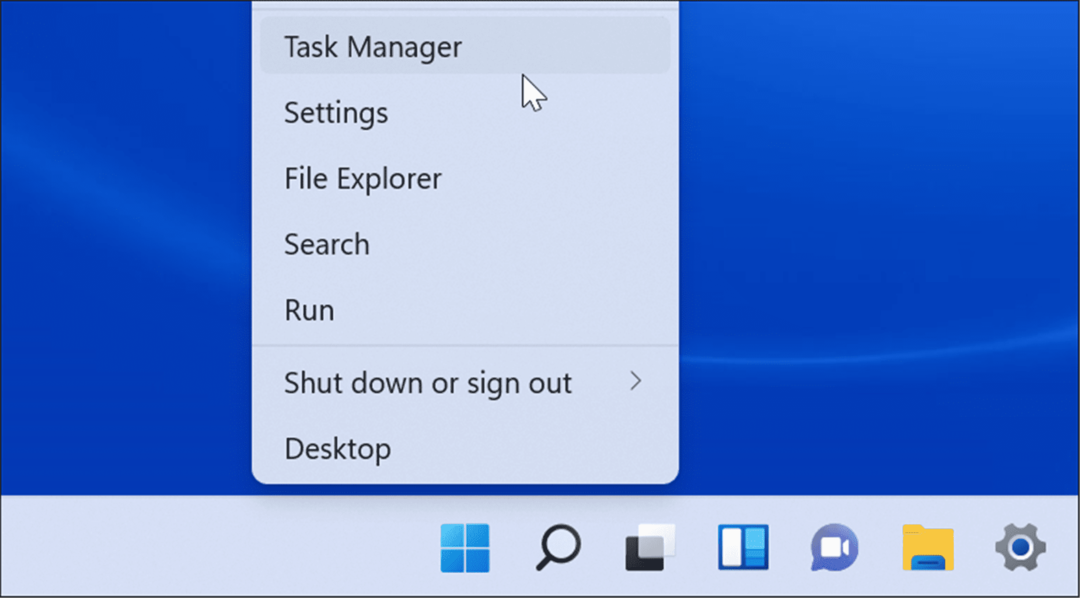
- Quando il Gestore delle attività si apre la finestra, selezionare il Avviare scheda.
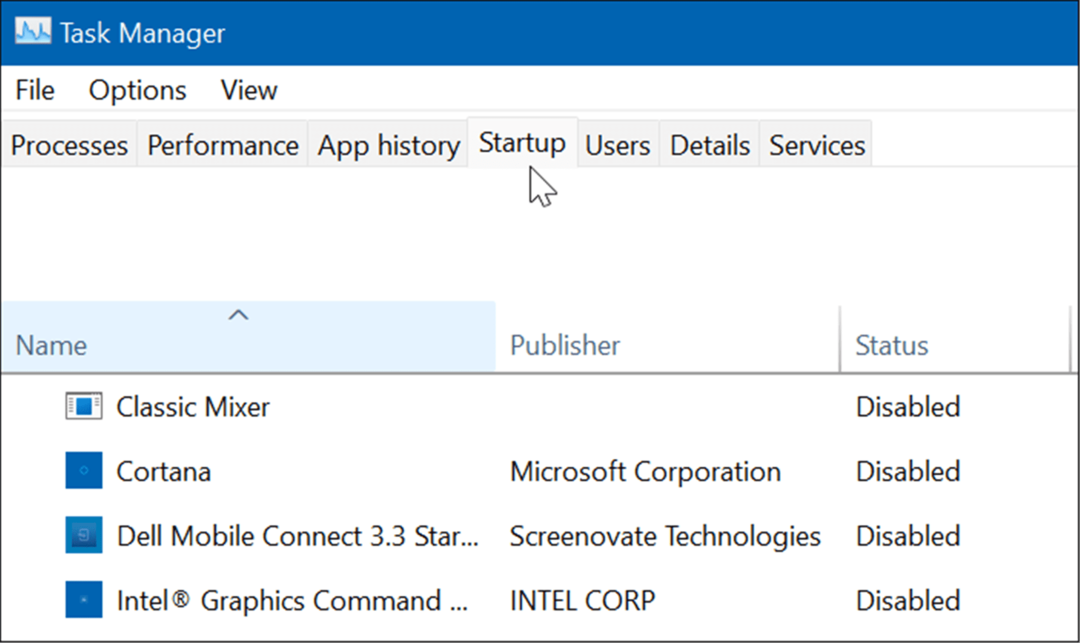
- Ora, individua Spotify dall'elenco delle app. Fare clic destro su di esso e fare clic disattivare dal menu visualizzato.
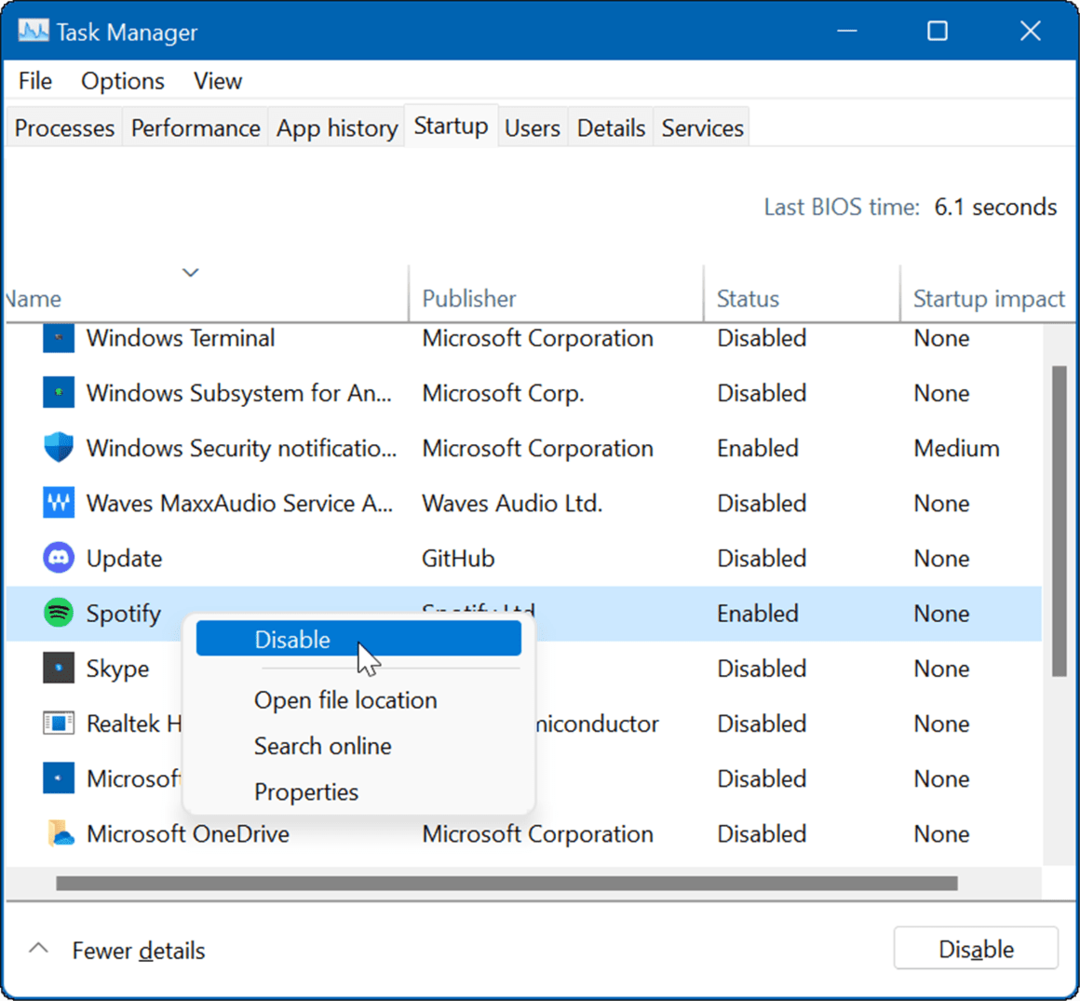
Spotify è ora disabilitato dall'avvio e non si avvia quando accedi al tuo PC. Mentre sei nella scheda Avvio in Task Manager, potresti volerlo fare disabilita altre app di avvio.
Come impedire l'apertura di Spotify utilizzando le impostazioni su Windows
Un'altra opzione per impedire l'apertura di Spotify all'avvio è l'utilizzo di Impostazioni app.
Per impedire l'apertura di Spotify tramite Impostazioni su Windows 11 o 10, attenersi alla seguente procedura:
- Aprire Inizio menu e fare clic Impostazioni. In alternativa, puoi usare il scorciatoia da tastieraTasto Windows + I per aprire direttamente le Impostazioni.

- Quando si apre Impostazioni, fare clic su App dall'elenco a sinistra e selezionare il Avviare opzione a destra.
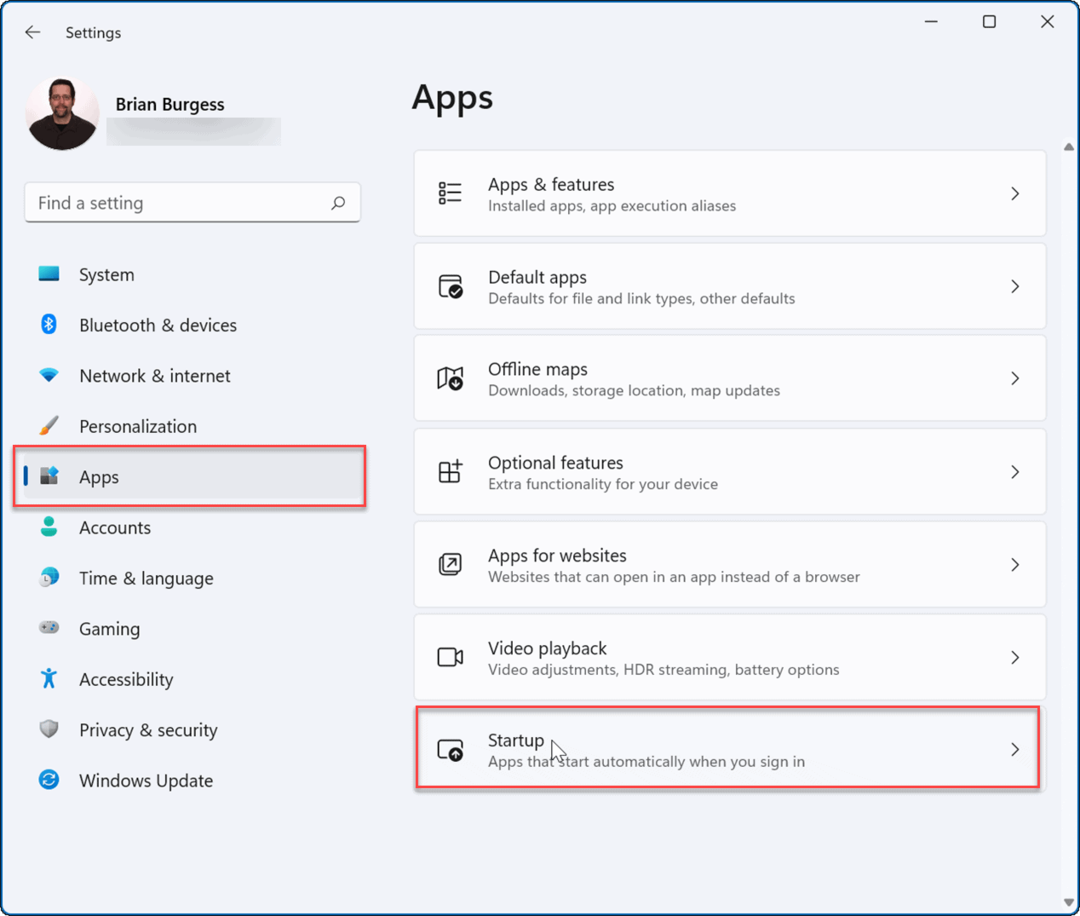
- Successivamente, nella sezione App di avvio, trova il file Spotify app (puoi filtrarli per nome o stato) e attivare l'interruttore Spento.
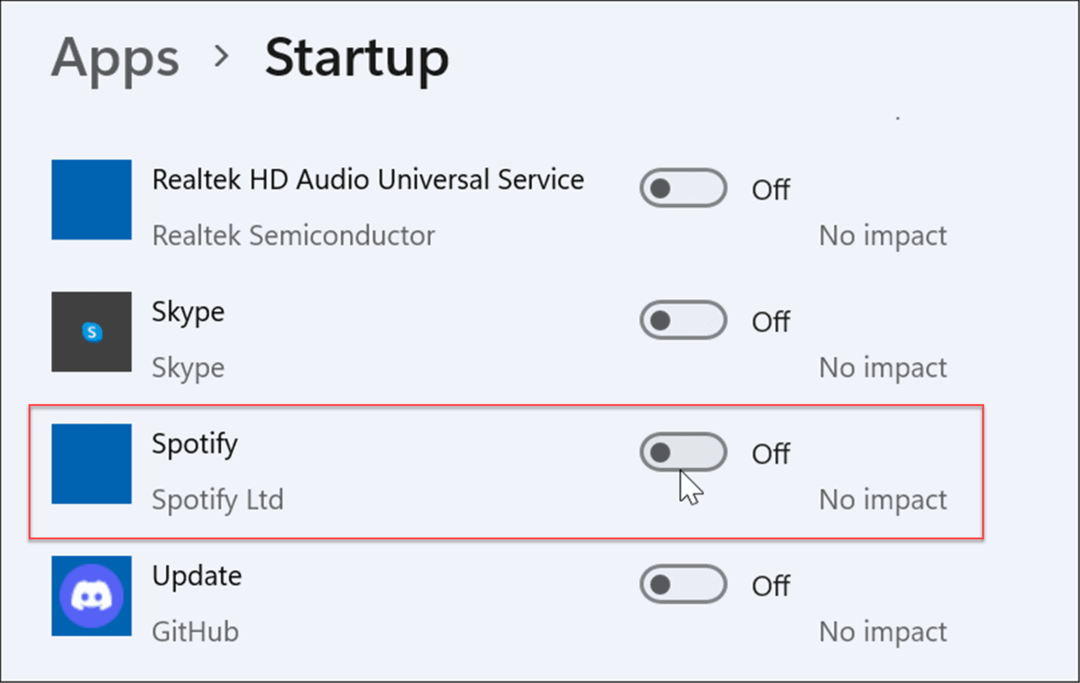
- Su Windows 10, puoi interrompere l'avvio di Spotify andando su Inizio >Impostazioni > App > Avvio e spegnere Spotify nel App di avvio sezione.
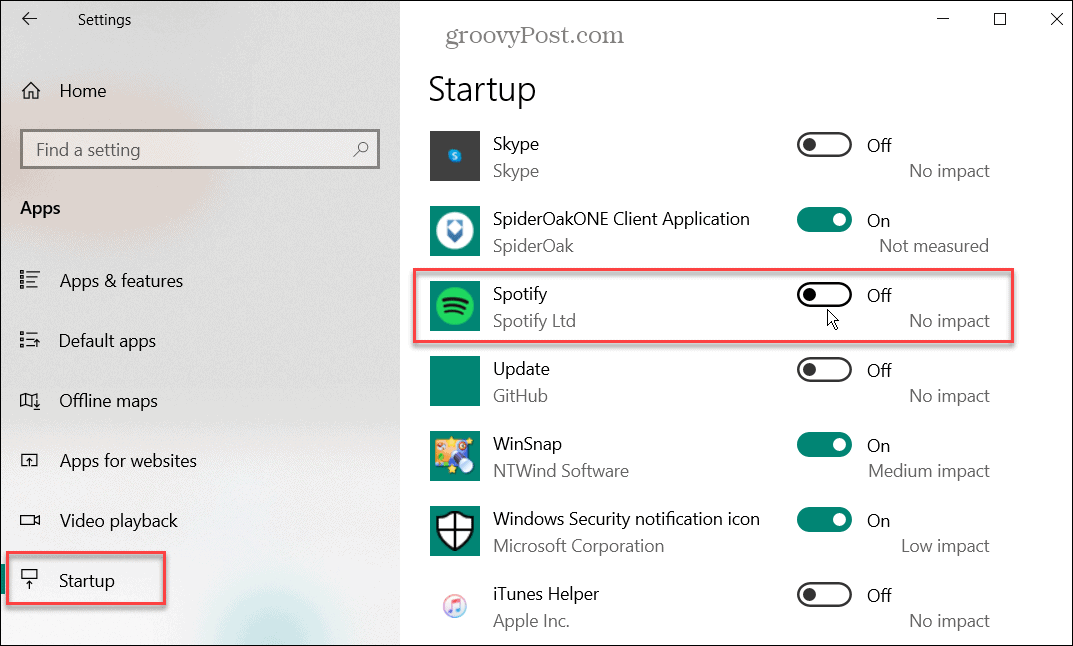
Utilizzo di Spotify
Ovviamente, Spotify è disponibile su più piattaforme e funziona in modo diverso tra loro. Ad esempio, puoi usa i comandi vocali di Spotify sul tuo dispositivo mobile. Se ti piacciono le playlist personalizzate, puoi farlo cambiare l'immagine della playlist o trasferire le playlist di Spotify su un nuovo account.
Spotify non è privo di problemi, tuttavia, e vorrai farlo risolverlo quando Spotify smette di funzionare. Se non sei soddisfatto del servizio o non ti piace più, puoi farlo elimina il tuo account Spotify.
Come trovare il codice Product Key di Windows 11
Se è necessario trasferire il codice Product Key di Windows 11 o semplicemente per eseguire un'installazione pulita del sistema operativo,...
Come cancellare la cache di Google Chrome, i cookie e la cronologia di navigazione
Chrome fa un ottimo lavoro nel memorizzare la cronologia di navigazione, la cache e i cookie per ottimizzare le prestazioni del browser online. Ecco come...
Abbinamento dei prezzi in negozio: come ottenere i prezzi online durante gli acquisti nel negozio
Acquistare in negozio non significa dover pagare prezzi più alti. Grazie alle garanzie di abbinamento dei prezzi, puoi ottenere sconti online mentre fai acquisti a...
Come regalare un abbonamento Disney Plus con una carta regalo digitale
Se ti sei divertito con Disney Plus e vuoi condividerlo con altri, ecco come acquistare un abbonamento Disney+ Gift per...